содержание .. 7 8 9 10 ..
КОМПАС-3D V10 (Том III). Руководство пользователя - часть 9

Часть XVIII.Приемы моделирования деталей
т2
т2
Рис. 93.5. Зависимость между расположением копий и положением точки начала
копирования (траектория копирования и исходный элемент выделены)
Направление копирования
При создании массива вдоль кривой вы можете управлять направлением копирования с
помощью переключателей группы Направление. Смена направления по!разному влия!
ет на массивы с замкнутой и разомкнутой траекториями.
Если траектория замкнута, то Прямое направление копирования означает расположе!
ние элементов вдоль траектории по одну сторону от исходного, а Обратное
направление — по другую сторону (рис. 93.6).
а)
б)
в)
Рис. 93.6. Смена направления для массива с замкнутой траекторией:
а) исходный элемент и траектория (выделена утолщенной линией),
б) массив в прямом направлении, в) массив в обратном направлении
Если траектория копирования замкнута и элементы располагаются вдоль всей направля!
ющей (см. табл. 93.6), то результат операции не зависит от направления копирования.
Если траектория разомкнута, то Прямое направление копирования означает, что нача!
ло траектории определяется умолчательным образом — начальной точкой считается
ближайший к исходному элементу конец траектории. При выборе Обратного направ
ления началом траектории будет считаться другой ее конец (рис. 93.7).
а)
б)
в)
Рис. 93.7. Смена направления для массива с разомкнутой траекторией:
а) исходный элемент и траектория,
б) массив в прямом направлении, в) массив в обратном направлении
138
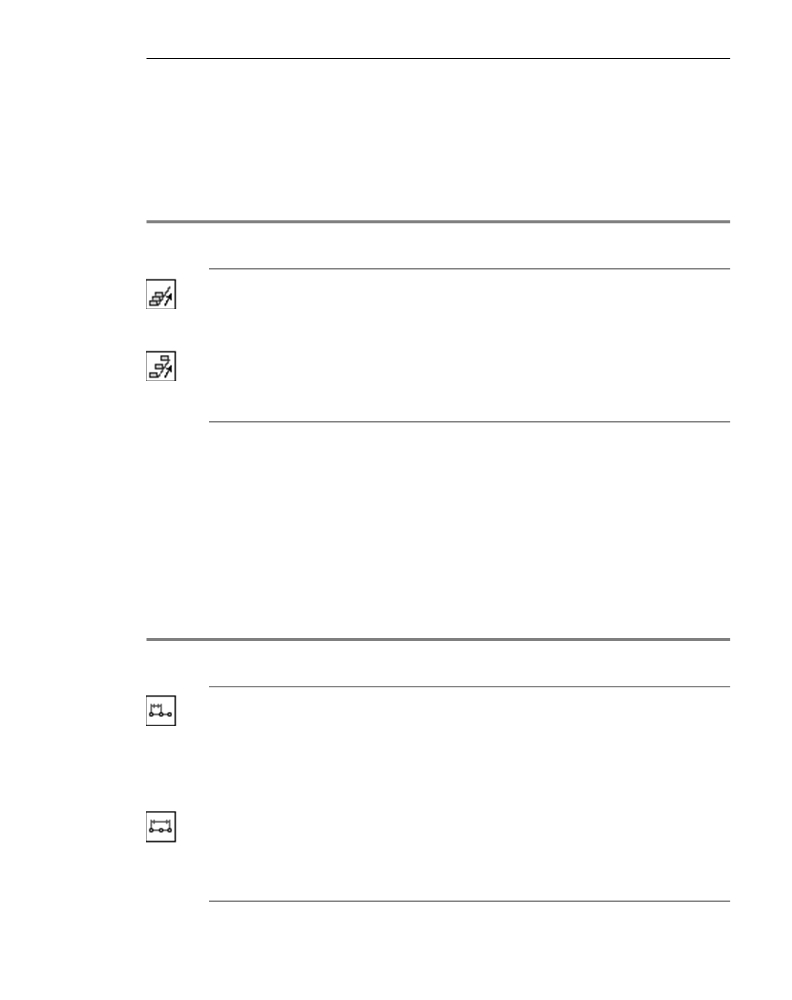
Глава 93. Массивы элементов
93.4.2. Шаг копирования
Введите в поле Количество количество копий.
Копии можно расположить равномерно вдоль всей направляющей или на заданном рас!
стоянии друг от друга. Чтобы выбрать вариант построения, в группе Способ активизи!
руйте соответствующий переключатель (см. табл. 93.6).
Табл. 93.6. Способы задания шага копирования
Значение опции
Принцип определения шага копирования
Способ
По шагу
Можно задать значение шага и выбрать режим определения шага*:
▼ между соседними копиями или
▼ между крайними копиями**.
Вдоль всей
Полный шаг определяется автоматически как длина траектории
направляющей
копирования. Первый и последний экземпляры массива лежат в
начальной и конечной точках направляющей кривой. Экземпляры
массива расположены равномерно вдоль траектории.
* Если задать значение полного шага, равное длине траектории, то результат
построения будет таким же, как при способе построения Вдоль всей на
правляющей.
** О вводе значения шага и выборе режима рассказано ниже.
Введите в поле Шаг значение шага между копиями, измеренное вдоль траектории копи!
рования. Это поле доступно только при способе построения По шагу.
В группе Режим активизируйте переключатель, соответствующий введенному значению
шага (см. табл. 93.7).
Табл. 93.7. Режим задания шага сетки
Значение опции
Способ определения шага
Режим
Шаг между
Значение шага воспринимается системой как расстояние между
соседними
соответствующими точками соседних копий в направлении
экземплярами
траектории копирования*.
Этот вариант удобно использовать, если требуется разместить
определенное количество копий на известном расстоянии друг от
друга.
Шаг между
Значение шага воспринимается системой как расстояние между
крайними
соответствующими точками первой и последней копий в
экземплярами
направлении траектории копирования*.
Этот вариант удобно использовать, если требуется разместить на
участке известной длины определенное количество копий.
139

Часть XVIII.Приемы моделирования деталей
* Если количество копий равно двум, то результат построения одинаков при
любом состоянии переключателя Режим.
Одинаковых результатов формирования массива можно добиться при разных состояни!
ях переключателя Режим. Для этого нужно учитывать следующее соотношение:
L = (N - 1) * l , где
L— шаг между крайними экземплярами, измеренный вдоль траектории,
N
— количество копий,
l
— шаг между соседними экземплярами, измеренный вдоль траектории.
93.4.3. Ориентация копий
Копии в массиве могут сохранять исходную ориентацию или поворачиваться с учетом
кривизны траектории. Чтобы выбрать вариант построения, активизируйте нужный пере!
ключатель в группе Ориентация (см. табл. 93.8).
Табл. 93.8. Ориентация элементов массива вдоль кривой
Значение опции
Правила поворота копий
Результат построения
Ориентация
Сохранять
Поворот копий относительно
исходную
исходных объектов
ориентацию
не производится. Элементы
массива получаются из
исходных объектов путем
параллельного переноса.
Доворачивать
Копии оказываются
до нормали
повернутыми относительно
исходных объектов так,
чтобы угол между каждой
копией и траекторией был
равен углу между исходным
объектом и траекторией в
начальной точке траектории.
93.4.4.
Геометрический массив
При копировании вдоль кривой можно ускорить создание и перестроение массива. Для
этого включите опцию Геометрический массив. При формировании геометрического
массива копируются только грани и ребра исходных элементов. Копирование операций
и их параметров не производится.
140

Глава 93. Массивы элементов
Иногда скопированные поверхности располагаются относительно имеющихся так, что не
образуется единое тело. Это приводит к ошибке при построении. В таких случаях опция
Геометрический массив должна быть выключена.
93.4.5. Результат копирования
После подтверждения выполнения операции в окне детали появится созданный массив,
а в Дереве — пиктограмма, соответствующая его типу.
Исходный элемент принадлежит образовавшемуся массиву копий и находится в его на!
чале.
Вы можете исключить из массива любые конкретные экземпляры копий (см. раздел
127.1.1 на с. 389).
93.5. Зеркальный массив
Вы можете создать копию выбранных элементов, симметричную им относительно ука!
занной плоскости или плоской грани.
Для этого выделите исходные элементы и вызовите команду Зеркальный массив.
Укажите плоскость симметрии в Дереве или в окне детали.
а)
б)
Рис. 93.8. Зеркальное копирование отдельных элементов:
а) исходная деталь (плоскость симметрии для копирования показана условно),
б) результат копирования основания и лапки
относительно средней плоскости прямоугольного выступа
После подтверждения выполнения операции в окне детали появится зеркальная копия
элементов, а в Дереве — соответствующая ей пиктограмма.
Если копировался приклеенный элемент, копия также приклеивается к детали, если вы!
резанный элемент — копия вырезается.
93.6. Зеркально отразить тело
Позволяет создать зеркальную копию тела. Результатом выполнения команды может
быть:
▼ тело, обладающее плоскостью симметрии,
▼ новое тело, зеркально симметричное имеющемуся.
141

Часть XVIII.Приемы моделирования деталей
Для вызова команды нажмите кнопку Зеркально отразить тело на инструментальной
панели редактирования детали или выберите ее название в меню Операции.
Укажите копируемое тело. Для этого укажите в окне модели любую грань, вершину или
ребро этого тела, либо выделите в Дереве модели любую операцию, участвующую в
формировании этого тела. Выбранный объект будет подсвечен.
За один вызов команды Зеркально отразить тело можно создать копию только одно!
го тела.
Укажите плоский объект, который будет служить плоскостью симметрии при копирова!
нии тела. Таким объектом может являться любая плоская грань, проекционная или вспо!
могательная плоскость.
Если требуется сменить копируемое тело или плоскость симметрии, нажмите кнопку
Указать заново на Панели специального управления. Подсветка с ранее выбранного
объекта (объектов) будет снята, и вы сможете указать другой объект.
После указания тела и плоскости симметрии на экране появится фантом зеркальной ко!
пии тела.
Выберите нужный результат копирования с помощью группы переключателей Резуль
тат операции на одноименной вкладке Панели свойств.
Чтобы подтвердить создание копии, нажмите кнопку Создать объект на Панели специ!
ального управления.
93.6.1.
Результат зеркального копирования
▼ Активизируйте переключатель Автоопределение, чтобы результат операции был оп!
ределен автоматически. При этом построение выполняется следующим образом:
▼ если зеркальная копия тела не пересекается и не имеет общих поверхностей с ис!
ходным телом, то копия строится как отдельное тело, а на Панели свойств автома!
тически активизируется переключатель Новое тело,
▼ если зеркальная копия тела пересекается или имеет общую поверхность с исход!
ным телом, то происходит объединение тел в одно, а на Панели свойств автомати!
чески активизируется переключатель Объединение.
▼ Активизируйте переключатель Новое тело, чтобы зеркальная копия представляла со!
бой отдельное тело вне зависимости от того, пересекается она с исходным телом или
нет.
▼ Активизируйте переключатель Объединение, чтобы объединить исходное тело и его
зеркальную копию.
При построении новой зеркальной копии результат операции определяется автомати!
чески (т.е. по умолчанию в группе Результат операции активен переключатель Авто
определение).
Если был активизирован — вручную или автоматически — переключатель Объедине
ние, то построение зеркальной копии тела возможно только при условии, что она пере!
секается или имеет общую поверхность с исходным телом. Если условие не выполняет!
ся, то операция копирования отмечается как ошибочная.
142

Глава 93. Массивы элементов
93.6.2.
Особенности построения зеркальной копии
в случаях пересечения исходного тела с плоскостью симметрии
В случаях, когда плоскость симметрии пересекает исходное тело, зеркальная копия
строится по!разному в зависимости от выбранного результата операции.
▼ Если результат операции — Объединение, копирование производится в следующем
порядке.
1.
Исходное тело разделяется плоскостью симметрии на две части.
2.
Часть, находящаяся по ту сторону от плоскости симметрии, куда направлен вектор нор!
мали этой плоскости, удаляется.
3.
Создается зеркальная копия оставшейся части и объединяется с этой частью.
Иногда при выполнении п.2 удаляется все тело (например, плоскость симметрии совпа!
дает с гранью, расположенной так, что тело целиком оказывается по одну сторону от нее
и эта сторона совпадает с направлением нормали плоскости). В этих случаях построение
зеркальной копии невозможно, и система выдает сообщение об ошибке.
▼ Если результат операции — Новое тело, то исходное тело копируется целиком.
143

Глава 94.
Характерные точки
Использование характерных точек позволяет во время построения объектов изменять
различные их параметры (размеры, положение, форму и др.) без помощи клавиатуры —
путем перемещения точек мышью.
Характерные точки трехмерных объектов соответствуют числовым полям, находящимся
на Панели свойств. Характерные точки отображаются на экране в виде черных квадра!
тов.
Некоторые объекты (например, спирали, элементы выдавливания и др.) имеют довольно
много числовых параметров. Отображение сразу всех характерных точек этих объектов
невозможно, поэтому на экране одновременно показываются только те точки, которые
соответствуют числовым полям, находящимся на текущей вкладке Панели свойств. В ка!
честве примера такого объекта рассмотрим коническую спираль. Cразу после вызова ко!
манды Спираль коническая на Панели свойств активна вкладка Построение. На ней
расположены четыре числовых поля, поэтому фантом спирали имеет четыре характер!
ные точки (рис. 94.1, а). При переключении на вкладку Диаметр эти характерные точки
исчезают и появляются другие — соответствующие числовым полям вкладки Диаметр
(рис. 94.1, б).
Число витков
Диаметр
конечный
Точка привязки
Диаметр
Шаг витков
начальный
Начальный угол
а)
б)
Рис. 94.1. Характерные точки конической спирали:
а) активна вкладка Построение Панели свойств; б) активна вкладка Диаметр Панели свойств
Чтобы изменить значение какого!либо параметра, необходимо активизировать соот!
ветствующую ему характерную точку и переместить ее.
Для активизации точки подведите к ней курсор мыши. После того, как точка будет выде!
лена и рядом с ней появится надпись, содержащая имя и значение параметра, нажмите
левую кнопку мыши.
Не отпуская кнопку, перемещайте мышь. Вслед за курсором будет перемещаться вы!
бранная характерная точка, значение соответствующего ей параметра будет изменяться.
Фантом объекта будет динамически перестраиваться. После того, как нужное значение
будет достигнуто, отпустите кнопку мыши.
Значения некоторых параметров могут откладываться как в одну, так и в другую сторону
от нейтрального положения. При перемещении характерной точки, соответствующей та!
кому параметру, на Панели свойств автоматически активизируется нужный переключа!
тель направления. Например, уклон боковых стенок элемента выдавливания может быть
направлен внутрь или наружу. При перемещении характерной точки Угол из нулевого по!
144

Глава 94. Характерные точки
ложения внутрь тела детали активизируется переключатель Уклон внутрь, а при пере!
мещении наружу — переключатель Уклон наружу.
Контролировать изменение значения параметра при перемещении характерной точки
удобнее в режиме округления значений.
Чтобы включить этот режим, нажмите кнопку Округление на Панели текущего состоя!
ния. В режиме округления параметр, соответствующий перемещаемой характерной точ!
ке, может принимать только такие значения, которые кратны текущему шагу курсора.
Значение текущего шага курсора отображается в одноименном поле на панели Текущее
состояние. В этом же поле вы можете сменить — ввести с клавиатуры или выбрать из
списка — текущий шаг курсора для активного окна. Для быстрой активизации этого по!
ля используйте комбинацию клавиш <Shift> + </> (клавишу </> необходимо нажимать на
дополнительной цифровой клавиатуре). Список шагов и умолчательный шаг можно ус!
тановить в диалоге настройки курсора (см. Том I, рис. 8.6).
145
Часть XIX
Детали
из листового материала

Глава 95.
Общие сведения
В КОМПАС!3D возможно моделирование деталей, получаемых из листового материала
с помощью гибки.
Команды, предназначенные для работы с листовыми деталями, расположены в меню
Операции, а кнопки для их вызова находятся на панели Элементы листового тела
(рис. 95.1).
Рис. 95.1.
Создание листовой детали начинается с построения листового тела. Для этого служит
команда Листовое тело. Подробно ее выполнение описано в главе 96. Затем к получен!
ному листовому телу добавляются элементы листового тела: сгибы, пластины, отверс!
тия, вырезы.
Термин листовое тело в данной части Руководства будет употребляться для обозначения
тела, полученного с помощью команды Листовое тело. Термин листовая деталь будет
обозначать листовое тело вместе с добавленными к нему элементами листового тела.
К листовой детали можно приклеивать формообразующие элементы любого типа —
выдавливания, вращения, кинематические, по сечениям, и вырезать формообразующие
элементы из листовой детали. Кроме того, к листовой детали можно добавлять конс!
труктивные элементы (скругления, фаски, ребра, отверстия и т.п.). К листовым телам,
пластинам, отверстиям и вырезам можно применять также любые операции копирова!
ния.
Особенностью листовой детали является возможность ее сгибания и разгибания. При
использовании в листовой детали формообразующих и дополнительных конструктив!
ных элементов необходимо иметь в виду, что некоторые из них могут в дальнейшем вос!
препятствовать изменению состояния сгибов. Подробнее об этом рассказано в
разделе 100.3 на с. 214.
Рис. 95.2. Пример детали из листового материала
148

Глава 95. Общие сведения
95.1.
Приемы работы с листовой деталью
Любой сгиб, имеющийся в листовой детали, может отображаться как в согнутом, так и в
разогнутом состоянии. Пользователь может в любой момент изменить состояние любо!
го сгиба (или группы сгибов).
При работе с листовой деталью есть возможность отображения ее развертки. Это специ!
альный режим отображения, в котором выбранные пользователем сгибы показываются
согнутыми, а остальные — разогнутыми. Если не выбран ни один сгиб, то в этом режиме
отображается полностью развернутая листовая деталь. Переход в режим развертки воз!
можен после настройки параметров развертки — выбора сгибов, которые должны ос!
таваться согнутыми.
Ассоциативные виды листовой детали в чертеже создаются так же, как и ассоциативные
виды обычной детали. При этом, если в листовой детали настроены параметры развер!
тки, то в чертеже возможно формирование изображения развертки этой детали.
95.2.
Параметры листовой детали
Листовая деталь характеризуется толщиной материала (S), из которого она изготовлена.
Изогнутые участки (сгибы) детали определяются:
▼ внутренним радиусом (R),
▼ углом сгиба (α),
▼ шириной освобождения (W),
▼ глубиной освобождения (H).
H
α
R
W
S
Рис. 95.3. Параметры листовой детали
Сгиб может и не иметь освобождений.
Кроме того, каждый сгиб имеет параметр, определяющий длину развертки этого сгиба.
Таким параметром — в зависимости от выбранного способа определения длины развер!
тки (см. раздел 95.4 на с. 156) — является коэффициент нейтрального слоя, или вели'
чина сгиба, или уменьшение сгиба. Параметр, определяющий длину развертки сгиба, да!
лее будем называть параметром развертки этого сгиба.
Умолчательные значения параметров для всех новых листовых деталей задаются в диа!
логе настройки свойств листового тела (см. раздел 95.2.1).
149

Часть XIX. Детали из листового материала
95.2.1. Настройка параметров по умолчанию
Чтобы задать умолчательные параметры для всех новых листовых деталей, вызовите ко!
манду Сервис - Параметры - Новые документы - Модель - Деталь - Свойства
листового тела. На экране появится диалог, содержащий элементы для настройки па!
раметров листового тела для новых деталей (рис. 95.4).
Эти элементы представлены в таблице 95.1.
Рис. 95.4. Диалог настройки параметров листового тела для новых деталей
Табл. 95.1. Диалог настройки параметров листового тела для новых деталей
Элемент
Описание
Толщина
Введите толщину листового материала.
Радиус
Поле для ввода радиуса сгибов.
Опция Наружный позволяет выбрать способ построения сгибов.
Если она включена, сгибы будут строиться по наружному радиусу,
в противном случае — по внутреннему*.
Угол, градусы
Поле для ввода умолчательного значения угла сгибов.
Опция Дополняющий позволяет указать интерпретацию угла.
Если эта опция включена, то угол рассматривается как
дополняющий, в противном случае — как угол сгиба
(см. раздел 97.3.1 на с. 169).
Освобождение Включите эту опцию, чтобы в детали по умолчанию создавались
освобожденные сгибы.
Прямоугольное,
Выберите вариант формы освобождения.
Скругленное
150

Глава 95. Общие сведения
Табл. 95.1. Диалог настройки параметров листового тела для новых деталей
Элемент
Описание
Глубина, Ширина
Введите размеры освобождения (см. рис. 95.3).
Развертка
Группа опций, позволяющая указать, как должны определяться
длины разверток сгибов.
Коэффициент,
Выберите этот вариант, если длина развертки должна
определяющий
рассчитываться с использованием коэффициента положения
положение
нейтрального слоя (см. раздел 95.4.1 на с. 157).
нейтрального
Введите умолчательное значение коэффициента.
слоя
Величина сгиба
Выберите этот вариант, если длина развертки будет задаваться
явно (см. раздел 95.4.2 на с. 157), и введите умолчательное
значение величины сгиба.
Уменьшение
Выберите этот вариант, если длина развертки должна
сгиба
определяться путем задания уменьшения сгиба (см. раздел 95.4.3
на с. 158).
Введите умолчательное значение уменьшения.
Таблица сгибов**
Включите эту опцию, если длины разверток сгибов должны браться
из таблицы сгибов (см. раздел 95.4.4 на с. 159).
Чтобы выбрать файл таблицы, нажмите кнопку с многоточием.
Полное имя указанного файла появится в поле Таблица сгибов.
*
При построении листового тела сгибы, соответствующие углам контура в
эскизе, строятся по внутреннему радиусу вне зависимости от состояния
этой опции.
**
При включении опции Таблица сгибов варианты определения длины раз!
вертки становятся недоступны, поскольку использование таблицы являет!
ся приоритетным по отношению к этим вариантам. В то же время числовые
поля группы Развертка остаются доступны. Введенные в них значения бу!
дут применяться по умолчанию для сгибов, использующих соответствую!
щие варианты определения длины развертки.
Умолчательные параметры листового тела для текущей детали можно задать в соответс!
твующем диалоге (рис. 95.5). Для его вызова служит команда Сервис — Параметры —
Текущая деталь — Свойства листового тела.
Набор элементов управления в данном диалоге такой же, как в диалоге настройки лис!
тового тела для новых деталей. Однако работа с этими элементами имеет ряд особен!
ностей.
Все числовые поля в диалоге настройки текущей листовой детали (Толщина, Радиус
сгиба и т.п.) являются справочными. Они соответствуют переменным текущей листовой
детали (см. раздел 95.3 на с. 152) и содержат те значения, которые эти переменные име!
151

Часть XIX. Детали из листового материала
ют в настоящий момент. При изменении значения какой!либо переменной содержимое
соответствующего поля также изменяется.
Рис. 95.5. Диалог настройки параметров листового тела для текущей детали
Таким образом, непосредственно в диалоге параметров листового тела для текущей де!
тали возможна следующая настройка:
▼ изменение способа задания радиусов сгибов,
▼ изменение интерпретации угла,
▼ включение или отключение освобождений сгибов и выбор формы освобождения,
▼ выбор способа определения длины разверток сгибов,
▼ смена таблицы сгибов.
Вновь заданные параметры будут использоваться как умолчательные при создании но!
вых сгибов в текущей листовой детали. Параметры сгибов, созданных до изменения на!
стройки, останутся прежними.
Выбор новой таблицы сгибов повлияет на уже существующие в детали сгибы. Подробнее
об этом рассказано в разделе Смена таблицы сгибов на с. 160.
95.3. Переменные листовой детали и работа с ними
При создании в детали листового тела (см. главу 96) в ней автоматически создаются
переменные — переменные листового тела. Эти переменные приравниваются парамет!
рам листовой детали.
Переменные листового тела и их значения отображаются в Окне работы с переменными
(рис. 95.6):
▼ SM_Thickness — толщина листового материала,
▼ SМ_Radius — внутренний радиус сгиба,
▼ SM_Angle — угол сгиба,
152

Глава 95. Общие сведения
▼ SM_BA — величина сгиба,
▼ SM_BD — уменьшение сгиба,
▼ SM_K — коэффициент положения нейтрального слоя,
▼ SM_H — глубина освобождения сгиба,
▼ SM_W — ширина освобождения сгиба.
Рис. 95.6. Переменные листовой детали
Значения переменных при построении листового тела определяются следующим обра!
зом:
▼ SM_Thickness — задается в поле Толщина на Панели свойств,
▼ SМ_Radius — для листового тела с разомкнутым эскизом задается в поле Радиус на Па!
нели свойств; для листового тела с замкнутым эскизом имеет умолчательное значение -
значение, заданное в диалоге настройки свойств листового тела для новых деталей,
▼ SM_BA, SM_BD, SM_K — значение одной из этих переменных (в зависимости от выбран!
ного способа определения длины развертки) задается в соответствующем поле на Пане!
ли свойств, а остальные имеют умолчательные значения; если длина развертки опреде!
ляется по таблице сгибов, то все три переменные имеют умолчательные значения.
▼ SM_Angle — имеет умолчательное значение,
▼ SM_H — имеет умолчательное значение,
▼ SM_W — имеет умолчательное значение,
Эти значения переменных листовой детали — присвоенные им при создании листового
тела — являются умолчательными для данной детали.
153

Часть XIX.
Детали из листового материала
При создании листовых элементов, содержащих сгибы, параметрам этих элементов мо!
гут автоматически приравниваться значения переменных:
▼ внутренним радиусам — SМ_Radius,
▼ углам сгибов — SM_Angle,
▼ глубинам освобождений — SM_H,
▼ ширинам освобождений — SM_W,
▼ величинам сгибов — SM_BA,
▼ уменьшениями сгибов — SM_BD,
▼ коэффициентам нейтрального слоя — SM_K.
Чтобы параметрам автоматически были приравнены значения переменных, значения
этих параметров должны совпадать с умолчательными значениями для данной детали.
Изменение значения переменной, используемой различными элементами, передается
во все эти элементы.Таким образом можно быстро изменить размеры и топологию лис!
товой детали, не прибегая к редактированию каждого элемента в отдельности.
Таким образом можно быстро изменить размеры и топологию листовой детали, не при!
бегая к редактированию каждого элемента в отдельности.Например, параметру «ради!
ус» во всех сгибах детали соответствует переменная SМ_Radius, а параметру «угол» —
переменная SM_Angle. Первоначальные значения переменных — 3 и 90 (рис. 95.7).
Рис. 95.7. Первоначальные значения переменных и исходное состояние детали
В результате изменения значения переменной SМ_Radius на 1,5, а переменной SM_Angle
на 70 все сгибы детали перестроились в соответствии с новым значениями параметров
(рис. 95.8).
154
содержание .. 7 8 9 10 ..